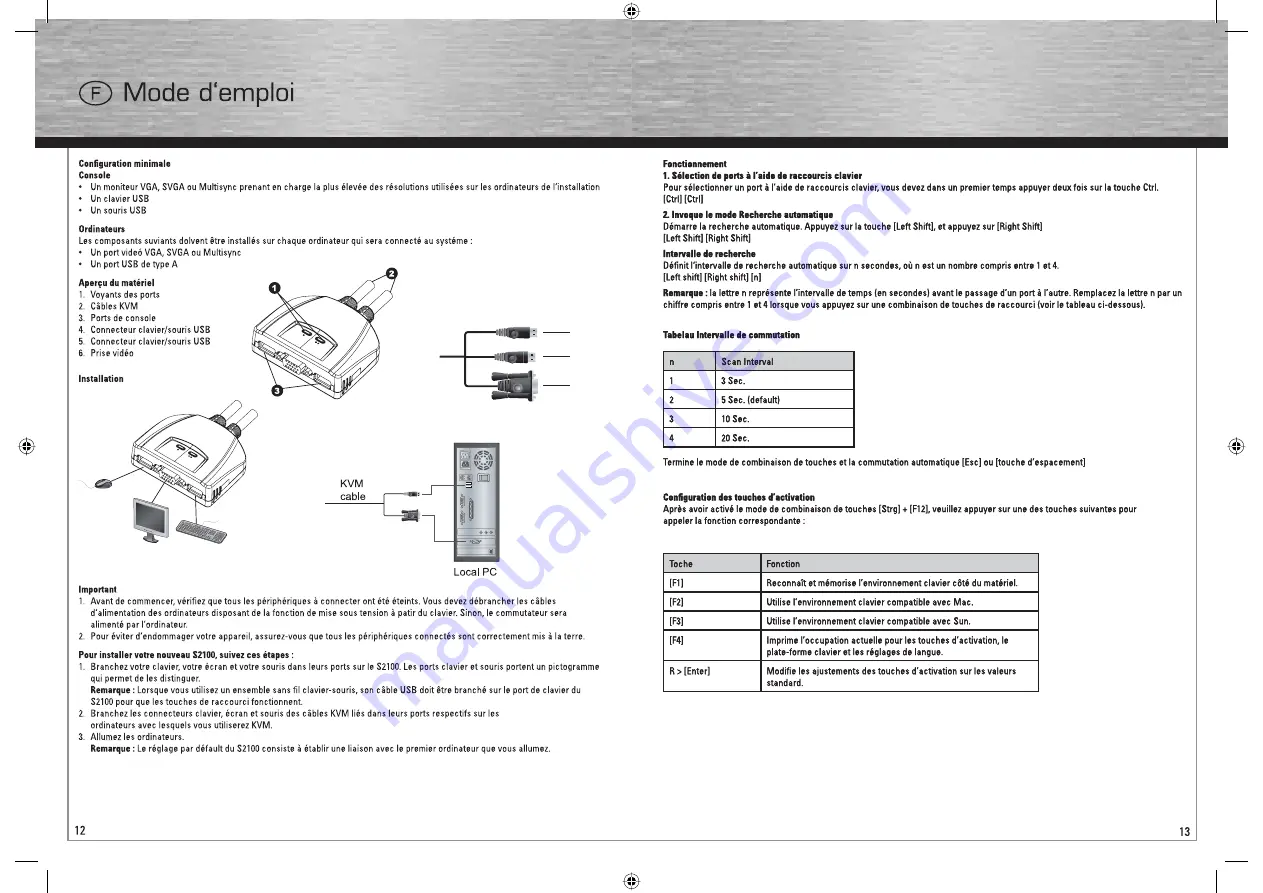
Fonctionnement
1. Sélection de ports à l’aide de raccourcis clavier
Pour sélectionner un port à l’aide de raccourcis clavier, vous devez dans un premier temps appuyer deux fois sur la touche Ctrl.
[Ctrl] [Ctrl]
2. Invoque le mode Recherche automatique
Démarre la recherche automatique. Appuyez sur la touche [Left Shift], et appuyez sur [Right Shift]
[Left Shift] [Right Shift]
Intervalle de recherche
Défi nit l‘intervalle de recherche automatique sur n secondes, où n est un nombre compris entre 1 et 4.
[Left shift] [Right shift] [n]
Remarque :
la lettre n représente l’intervalle de temps (en secondes) avant le passage d’un port à l’autre. Remplacez la lettre n par un
chiffre compris entre 1 et 4 lorsque vous appuyez sur une combinaison de touches de raccourci (voir le tableau ci-dessous).
Tabelau
Intervalle de commutation
n
Scan Interval
1
3 Sec.
2
5 Sec. (default)
3
10 Sec.
4
20 Sec.
Termine le mode de combinaison de touches et la commutation automatique [Esc] ou [touche d’espacement]
Confi guration des touches d’activation
Après avoir activé le mode de combinaison de touches [Strg] + [F12], veuillez appuyer sur une des touches suivantes pour
appeler la fonction correspondante :
Toche
Fonction
[F1]
Reconnaît et mémorise l’environnement clavier côté du matériel.
[F2]
Utilise l’environnement clavier compatible avec Mac.
[F3]
Utilise l’environnement clavier compatible avec Sun.
[F4]
Imprime l’occupation actuelle pour les touches d’activation, le
plate-forme clavier et les réglages de langue.
R > [Enter]
Modifi e les ajustements des touches d’activation sur les valeurs
standard.
$
%
&
00052348bda.indd Abs2:12-Abs2:13
00052348bda.indd Abs2:12-Abs2:13
15.05.2008 10:43:11 Uhr
15.05.2008 10:43:11 Uhr



























